فهرست
په لویو ډیټاسیټونو کې د نقل شوي ارزښتونو یا ورته ارزښتونو احتمال شتون لري چې له یو ځل څخه ډیر پیښیږي. د سلسلې څخه د ځانګړي ارزښتونو ترلاسه کولو لپاره یا یو لیست تاسو کولی شئ د Excel UNIQUE فکشن وکاروئ. د Excel UNIQUE فنکشن په یو لړ یا لیست کې د ځانګړو ارزښتونو لیست راګرځوي. د UNIQUE فنکشن د متن، شمیرو، نیټو، وختونو، او داسې نورو ډولونو ارزښتونو ملاتړ کوي.
4>
په دې مقاله کې، زه به تاسو ته مختلف مثالونه وښیم. د Excel UNIQUE فنکشن کارول.
د تمرین لپاره ډاونلوډ کړئ
د UNIQUE Function.xlsx کارول
اساسات د EXP فعالیت: لنډیز او amp; نحو
لنډیز
د Excel UNIQUE فنکشن په یو لړ یا لیست کې د ځانګړو ارزښتونو لیست راګرځوي. دا یو ډیر اسانه کار دی، تاسو کولی شئ دواړه ځانګړي او ځانګړي ځانګړي ارزښتونه راوباسئ او دا د کالمونو یا قطارونو قطارونو سره د کالمونو پرتله کولو کې هم مرسته کوي.
نحو
UNIQUE(array, [by_col], [exactly_once])
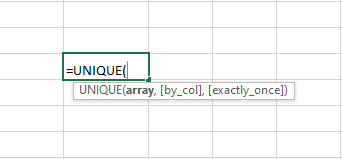
دلیلونه
| دلیلونه | اړتیا/اختیاري | توضیح |
|---|---|---|
| سری <17 | اړین دی | دا د حجرو سلسله یا سرې ده چې له هغې څخه د بې ساري ارزښتونه |
| د_کول ایستل کیږي 17> | اختیاري | دا د بې ساري ارزښتونو پرتله کولو او استخراج کولو لپاره د بولین ارزښت دی. |
دلته، FALSE معنی د قطار په واسطه؛ ریښتیا د کالم له مخې. ډیفالټد پلي کولو لپاره معیارونه یا د کوم معیارونو چک کولو لپاره.
اوس، UNIQUE فنکشن به د فلټر شوي ارزښتونو څخه بې ساري ارزښتونه بیرته راولي چیرې چې یا تطبیق شوی.
په پای کې، ENTER کېکاږئ، او تاسو به ځانګړي ارزښتونه ترلاسه کړئ که چیرې کوم شرایط پوره شي.
<51
15. د خالي ځایونو له پامه غورځول ځانګړي ارزښتونه ترلاسه کړئ 23>
د UNIQUE فکشن د کارولو په وخت کې د فلټر فکشن سره تاسو کولی شئ استخراج کړئ بې ساري ارزښتونه په داسې حال کې چې خالي حجرې له پامه غورځول کیږي.
⏩ په حجره کې F4، لاندې فورمول ټایپ کړئ ترڅو بې ساري ارزښتونه چې خالي ځایونه له پامه غورځوي.
=UNIQUE(FILTER(B4:B12,B4:B12"")) 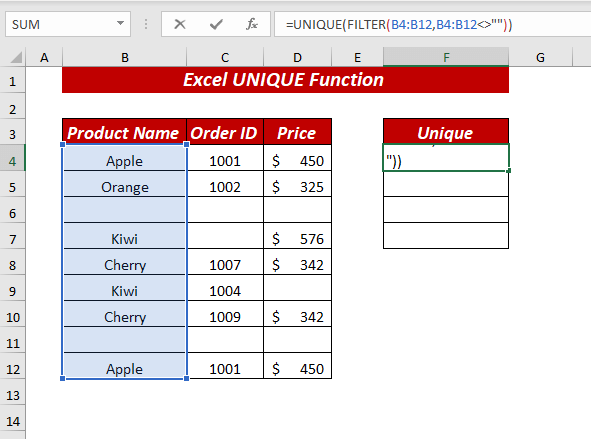
دلته، په UNIQUE فنکشن کې، ما FILTER(B4:B12، B4:B12"") لکه سری .
په فلټر فکشن کې، ما حد انتخاب کړ B4:B12 لکه ارې او کارول شوي B4:B12"" لکه څنګه چې شامل د غیر خالي حجرو فلټر کولو لپاره.
اوس، بې ساري فنکشن به د فلټر شوي ارزښتونو څخه بې ساري ارزښتونه بیرته راولي.
په پای کې، ENTER فشار ورکړئ، او تاسو د خالي حجرو له پامه غورځولو په وخت کې به ځانګړي ارزښتونه ترلاسه کړي.
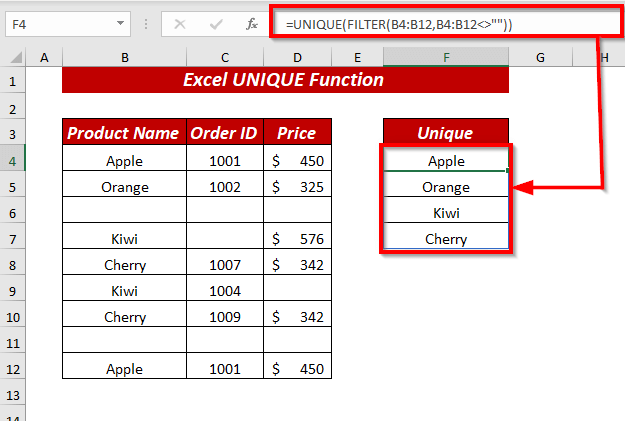
16. د Excel UNIQUE کارول & د خالي ځایونو څخه د سترګې پټولو لپاره د SORT فعالیت ترتیب کړئ
تاسو کولی شئ د بې ساري ارزښتونه هم ترتیب کړئ پداسې حال کې چې خالي ځایونه له پامه غورځول کیږي د فایلټر فکشن سره د UNIQUE فکشن په کارولو سره.<3
⏩ په حجره کې F4، لاندې فورمول ټایپ کړئ ترڅو ترتیب شوي بې ساري ارزښتونه له پامه غورځول شيخالي ځایونه.
=SORT(UNIQUE(FILTER(C4:C12,C4:C12""))) 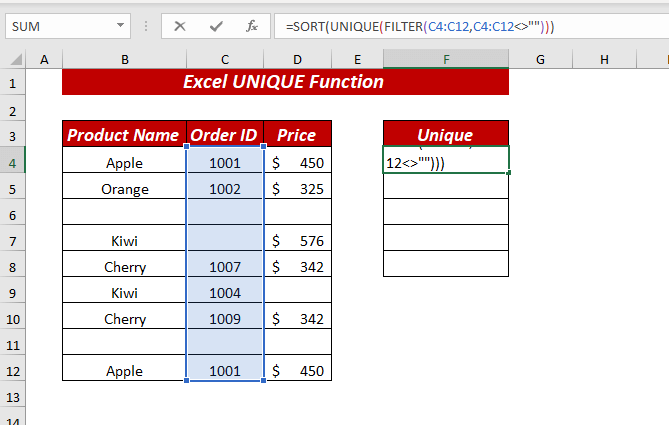
دلته، په SORT فنکشن کې، ما UNIQUE( FILTER(C4:C12,C4:C12")) لکه سری .
په UNIQUE فنکشن کې، ما FILTER(C4) کارولی :C12,C4:C12"") لکه سری .
په فلټر فکشن کې، ما حد غوره کړ C4:C12 د ارې په توګه او کارول کیږي C4:C12”” لکه شامل د غیر خالي حجرو فلټر کولو لپاره.
اوس، بې ساري فکشن به د فلټر شوي ارزښتونو څخه بې ساري ارزښتونه بیرته راولي. بیا د SORT فکشن به د فلټر شوي ځانګړي ارزښتونه په عددي ډول ترتیب کړي.
په پای کې، ENTER فشار ورکړئ، او تاسو به د خالي حجرو له پامه غورځولو پرمهال ځانګړي ارزښتونه ترلاسه کړئ.
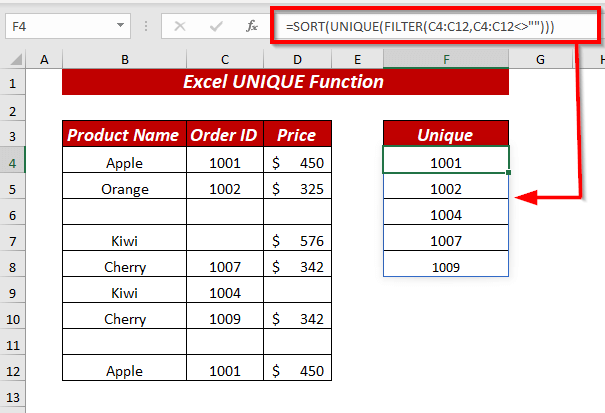
17. د Excel UNIQUE کارول & د خالي په پام کې نیولو سره د ځانګړي قطارونو ترلاسه کولو لپاره د فلټر فنکشن
تاسو کولی شئ بې ساري قطارونه هم ترلاسه کړئ پداسې حال کې چې خالي ځایونه له پامه غورځول کیږي د فلټر <سره د UNIQUE فکشن په کارولو سره. 2>فعالیت.
⏩ په حجره کې D4، لاندې فورمول ټایپ کړئ ترڅو بې ساري قطارونه له پامه غورځول شي.
=UNIQUE(FILTER(B4:C12, (C4:C12"")*(B4:B12"")),FALSE, TRUE) 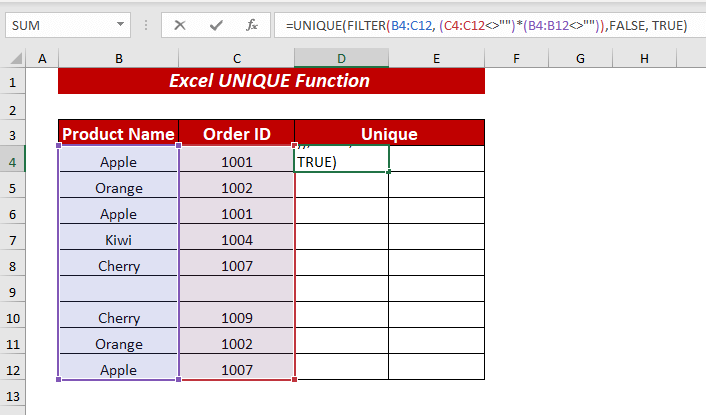
دلته، په UNIQUE فنکشن کې، ما د FILTER(B4:C12, (C4:C12"")*( B4:B12"")))، FALSE، TRUE لکه سری ، غوره شوی FALSE لکه د_کول او درو لکه exactly_once .
په FILTER فنکشن کې، ما سلسله B4:C12 د ارې په توګه غوره کړه او کارول شوې ( C4:C12"")*(B4:B12"") لکه شامل د دواړو کالمونو غیر خالي حجرو فلټر کولو لپاره.
اوس، د UNIQUE فنکشن به د فلټر شوي ارزښتونو څخه بې ساري قطارونه بیرته راولي پداسې حال کې چې خالي حجرې له پامه غورځول کیږي.
په پای کې، ENTER فشار ورکړئ، او تاسو به ترلاسه کړئ. بې ساري قطارونه په داسې حال کې چې خالي حجرې له پامه غورځول کیږي.
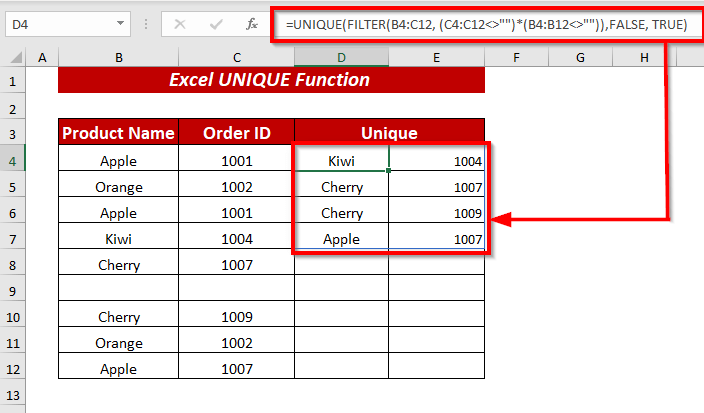
18. د خالي او انګریزي له نظره ځانګړي قطارونه فلټر کړئ ترتیب کړئ
په داسې حال کې چې د ځانګړو قطارونو ترلاسه کولو لپاره خالي سترګې پټې کړئ تاسو کولی شئ دوی د SORT فکشن د UNIQUE فکشن او فلټر <2 په کارولو سره ترتیب کړئ>فعالیت.
⏩ په حجره کې D4، لاندې فورمول ټایپ کړئ ترڅو ترتیب شوي بې ساري قطارونه له پامه غورځول شي.
=SORT(UNIQUE(FILTER(B4:C12, (C4:C12"")*(B4:B12"")),FALSE, TRUE)) 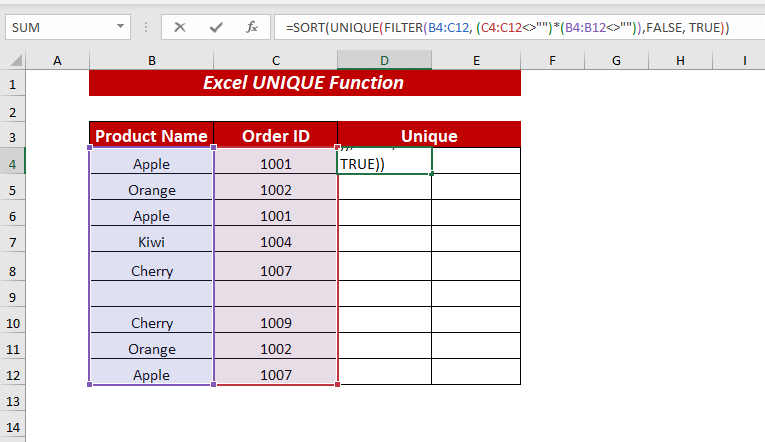
دلته، په سورټ فکشن کې، ما د بې ساري(فلټر(B4:C12، (C4:C12") کارولی دی *(B4:B12")))، FALSE, TRUE) لکه ارې .
په بې ساري فنکشن کې، ما فلټر( B4:C12, (C4:C12"")*(B4:B12"")) لکه سری، ټاکل شوی غلط لکه د_کول او ریښتیا لکه exactly_once .
په FILTER فنکشن کې، ما سلسله B4:C12 د ارې په توګه غوره کړه او کارول کیږي (C4:C12"")*(B4:B12"") لکه شامل د دواړو کالمونو څخه غیر خالي حجرې فلټر کولو لپاره.
اوس، د یونیک فنکشن به د فلټر شوي ارزښتونو څخه منفرد قطارونه بیرته راولي. بیا د SORT فکشن به فلټر شوي ځانګړي ارزښتونه په الفبا کې ترتیب کړي.
په پای کې، ENTER فشار ورکړئ، او تاسو به د خالي حجرو له پامه غورځولو پرمهال ترتیب شوي ځانګړي قطارونه ترلاسه کړئ.<3
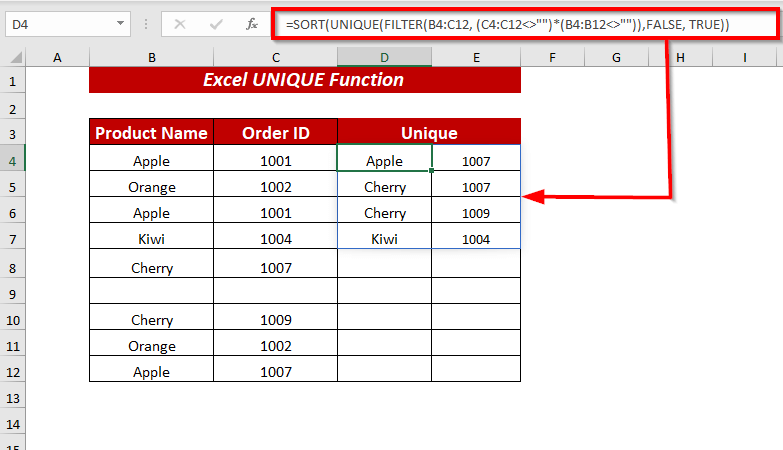
19. د Excel UNIQUE کارول & لپاره فنکشن غوره کړئپه ځانګړي کالمونو کې ځانګړي ارزښتونه ومومئ
تاسو کولی شئ د ځانګړو کالمونو څخه منفرق ارزښتونه د منتخب فکشن سره یوځای د غوره کولو فنکشن په کارولو سره ومومئ. 3>
⏩ په حجره کې D4، د ځانګړو کالمونو څخه د بې ساري ارزښتونو ترلاسه کولو لپاره لاندې فورمول ټایپ کړئ.
=UNIQUE(CHOOSE({1,2}, C4:C12, B4:B12)) 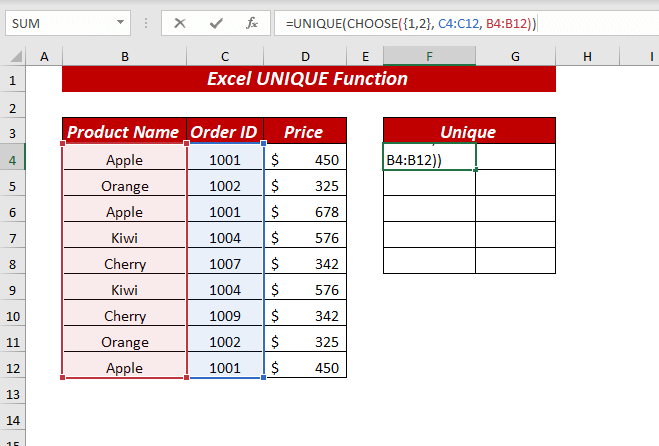
دلته، په UNIQUE فنکشن کې، ما کارولې CHOOSE({1,2}, C4:C12, B4:B12) د ارې په توګه.
په انتخاب فکشن کې، ما د {1,2} د index_num په توګه کارولې، غوره کړه حد C4:C12 د ارزښت1 په توګه، بیا د B4:B12 حد د ارزښت2 په توګه وټاکه.
اوس، د بې ساري فنکشن به د ځانګړي کالم د ټاکل شوي سلسلې څخه بې ساري ارزښتونه بیرته راولي.
په نهایت کې، ENTER فشار ورکړئ، او تاسو به بې ساري <2 ترلاسه کړئ>د ځانګړي کالم د ټاکل شوي حد څخه ارزښتونه.
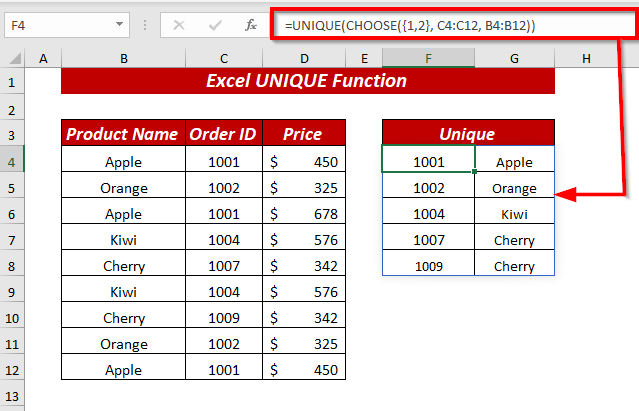
20. د IFERROR
د بې ساري فکشن ښیي د #CALC تېروتنه که هغه ارزښت چې تاسو یې په لټه کې یاست شتون نلري.
د اداره کولو لپاره دا تېروتنه، تاسو کولی شئ د د IFERROR فعالیت سره د UNIQUE او FILTER فعالیتونه وکاروئ.
⏩ په حجره H4، د تېروتنې د سمبالولو لپاره لاندې فورمول ټایپ کړئ.
=IFERROR(UNIQUE(FILTER(C4:C12, (D4:D12=F4)* (B4:B12=G4))), "Value Not Found") 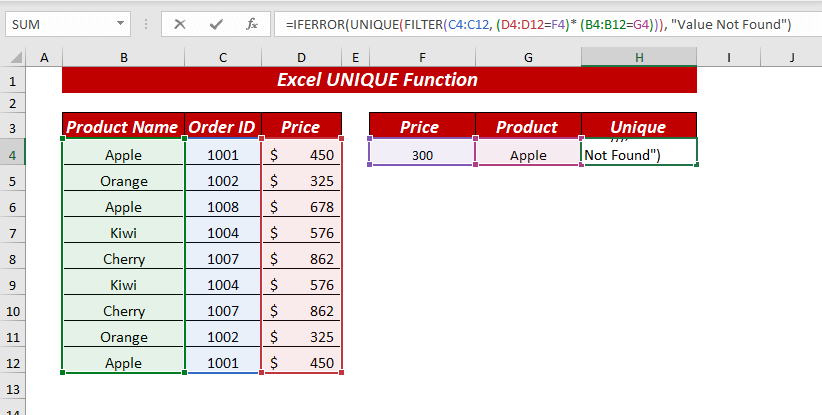
دلته په IFERROR کې فنکشن، ما د UNIQUE(FILTER(C4:C12, (D4:D12=F4)* (B4:B12=G4)) د ارزښت په توګه کارولی او متن یې چمتو کړی ارزښت ونه موندل شو لکه value_if_error .
په UNIQUE فنکشن کې ما FILTER(C4:C12, (D4:D12=F4)* (B4:B12=G4) کارولی )) لکه سری .
په فلټر فکشن کې، ما د سری <په توګه C4:C12 سلسله غوره کړه 2>او کارول شوي (D4:D12=F4)* (B4:B12=G4)) لکه څنګه چې شامل د ټاکل شوي حد څخه د ارزښتونو فلټر کولو لپاره D4:D12 که دا د F4 سره مساوي وي، نو دا هم ټاکل شوې سلسله B4:B12 که دا مساوي وي G4 .
اوس، ځانګړی فکشن به د فلټر شوي ارزښتونو څخه بې ساري ارزښتونه بیرته راولي. بیا، د IFERROR فکشن به وګوري چې ایا ارزښت شتون لري که نه نو دا به د #CALC غلطۍ پرځای ارزښت نه موندل متن بیرته راولي.
په پای کې، ENTER فشار ورکړئ، او تاسو به بې ساري ارزښتونه یا ورکړل شوی متن ترلاسه کړئ.
63>
د یادولو وړ شیان
🔺 د UNIQUE فنکشن به د #NAME تېروتنه ښکاره کړي که تاسو د فنکشن نوم غلط لیکلی وي.
🔺 د UNIQUE فنکشن به #CALC غلطي وښيي که چیرې ارزښت ونه موندل شي.
تاسو به د #SPILL تېروتنه ترلاسه کړئ UNIQUE فعالیت که په سپیل رینج کې یو یا څو حجرې په بشپړ ډول خالي نه وي.
64>
د تمرین برخه
ما د دې تشریح شوي مثالونو تمرین کولو لپاره په کاري کتاب کې د تمرین پاڼه چمتو کړې.
65>
پایله
<0 په دې مقاله کې، ما د Excel UNIQUE فنکشن 20 مثالونه ښودلي دي. زههمدارنګه هڅه وکړه چې پوښښ کړي کله او ولې بې ساري فنکشن ممکن په مکرر ډول غلطۍ ښکاره کړي. په پای کې، که تاسو کوم ډول وړاندیزونه، نظرونه، یا فیډبیک لرئ، مهرباني وکړئ لاندې تبصره کې وړیا احساس وکړئ. (FALSE)دلته، رښتیا هغه ارزښتونه دي چې یو ځل پیښ شوي؛
غلط معنی ټول ځانګړي ارزښتونه.
1> ډیفالټ (FALSE)
د راستنیدنې ارزښت
د UNIQUE فنکشن د ځانګړو ارزښتونو لیست یا سرې راګرځوي.
نسخه
د UNIQUE فنکشن د Excel 365 او Excel 2021 لپاره شتون لري.
د Excel UNIQUE فنکشن کارول
1. د متن ارزښتونو لپاره د یونیک فنکشن کارول
تاسو کولی شئ د متن یا تار څخه منفر ارزښتونو ایستلو لپاره د UNIQUE فنکشن وکاروئ ارزښتونه.
دلته، زه غواړم د محصول نوم کالم څخه بې ساري د میوو نوم ترلاسه کړم.
⏩ په حجره کې D4، د ځانګړي ارزښتونو د ترلاسه کولو لپاره لاندې فورمول ټایپ کړئ.
=UNIQUE(B4:B12) 24>
دلته، په UNIQUE فنکشن کې، ما د حجرې سلسله غوره کړه B4:B12 د ارې په توګه.
اوس، انټر فشار ورکړئ ، او د یونیک فنکشن به li بیرته راولي د ټاکل شوي حد څخه د بې ساري ارزښتونو برخه.
25>
نور ولولئ: د کالم څخه ځانګړي ارزښتونو ترلاسه کولو لپاره ایکسل VBA (۴ بېلګې)
2. د عددي ارزښتونو لپاره د UNIQUE فنکشن کارول
که تاسو عددي ارزښتونه لرئ تاسو هم کولی شئ د UNIQUE <2 څخه کار واخلئ د منفرد ارزښتونو استخراج لپاره فنکشن.
دلته، زه غواړم د د آرډر ID څخه د بې ساري آرډر ID ترلاسه کړم کالم.
⏩ په حجره کې D4، د بې ساري ارزښتونو ترلاسه کولو لپاره لاندې فورمول ټایپ کړئ.
=UNIQUE(C4:C12) 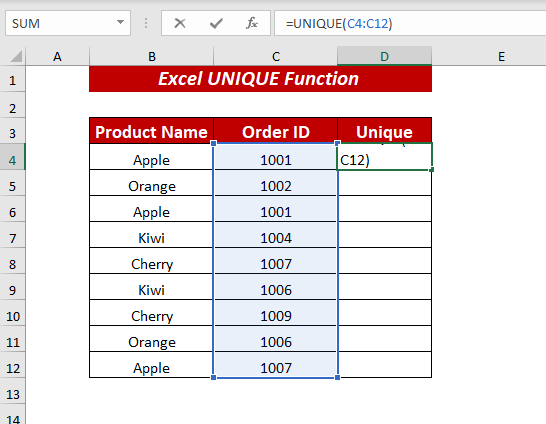
دلته، په UNIQUE فنکشن کې، ما د سیل سلسله C4:C12 د ارې<په توګه غوره کړه 2>.
اوس، ENTER فشار ورکړئ، او د UNIQUE فنکشن به د ټاکل شوي حد څخه د بې ساري ارزښتونو لیست بیرته راولي.
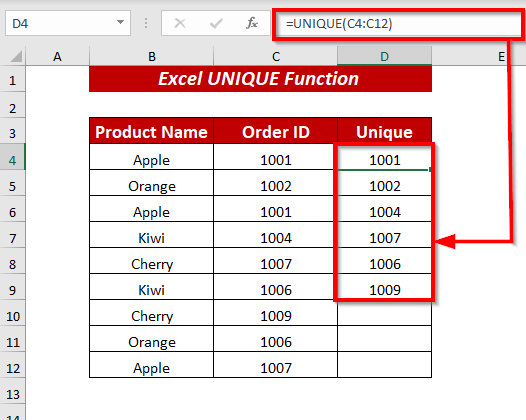
نور ولولئ: VBA د کالم څخه په Excel کې سرې ته ځانګړي ارزښتونو ترلاسه کولو لپاره (3 معیارونه)
3. د ځانګړي قطارونو موندلو لپاره د Excel UNIQUE فنکشن کارول یوازې یو ځل پیښ شوي
که تاسو غواړئ د بې ساري ارزښتونه ترلاسه کړئ چې یوازې یو ځل په لیست یا حد کې واقع شوي، تاسو کولی شئ د UNIQUE فنکشن وکاروئ.
اجازه راکړئ چې کړنلاره پیل کړم،
⏩ په حجره کې D4، د ترلاسه کولو لپاره لاندې فورمول ټایپ کړئ 1>بې ساري ارزښتونه.
=UNIQUE(B4:C12,,TRUE) 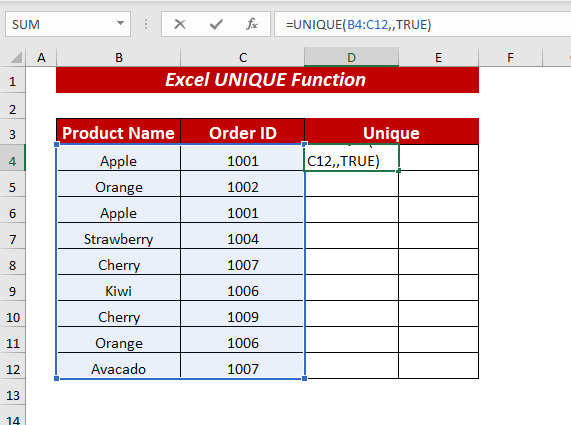
دلته، په UNIQUE فنکشن کې، I د حجرې سلسله غوره کړه B4:C12 د سری په توګه، د by_col دلیل FALSE، پریښودل یا پریښودل ځکه چې ډیټاسیټ زه کاروم په قطارونو کې تنظیم شوی. بیا سچ لکه exactly_once .
اوس، ENTER فشار ورکړئ، او د UNIQUE فنکشن به د لیست لیست بیرته راولي. بې ساري ارزښتونه چې یوازې یو ځل د ټاکل شوي حد څخه پیښ شوي.
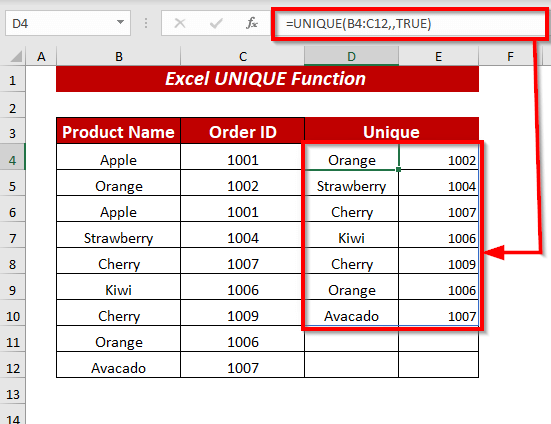
4. ځانګړي ارزښتونه په یوه قطار کې
<0 که تاسو غواړئ چې له یو قطار څخه منفرق ارزښتونه راوباسئ، نو تاسو کولی شئ د UNIQUE فعالیت وکاروئ.تهکړنلاره پیل کړئ،
⏩ په حجره کې C6، د بې ساري ارزښتونو ترلاسه کولو لپاره لاندې فورمول ټایپ کړئ.
=UNIQUE(C3:K3, TRUE) 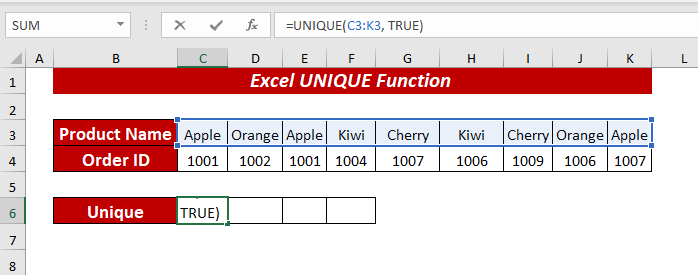
دلته، په UNIQUE فنکشن کې، ما د حجرې سلسله C3:K3 د ارې <2 په توګه غوره کړه TRUE د by_col په توګه وټاکل شو.
اوس، ENTER کېکاږئ، او د UNIQUE فنکشن به بیرته راګرځي. 1>ځانګړي د قطار څخه ارزښتونه.
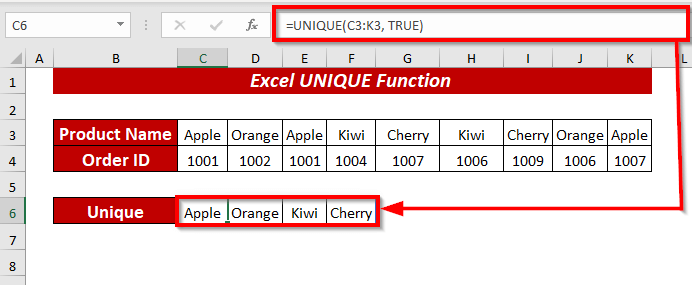
5. د موندلو لپاره د Excel UNIQUE فنکشن کارول منفرد کالمونه
تاسو کولی شئ د یونیک فنکشن په کارولو سره ځانګړي کالمونه هم ترلاسه کړئ.
د طرزالعمل پیل کولو لپاره،
⏩ په حجره کې C7، د بې ساري کالمونو ترلاسه کولو لپاره لاندې فورمول ټایپ کړئ.
=UNIQUE(C3:K4, TRUE,TRUE) 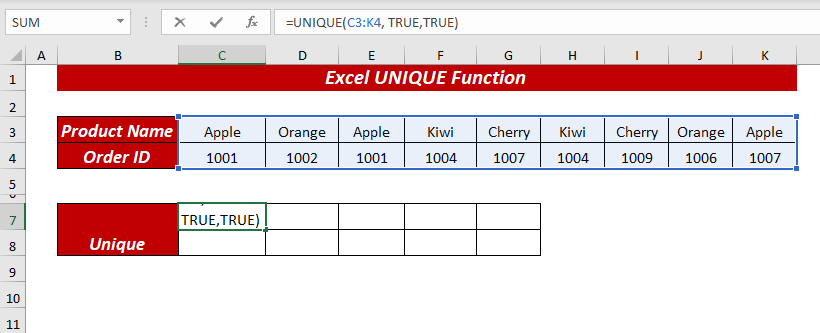
دلته، په منظم فکشن کې، ما د حجرې سلسله غوره کړه C3:K4 د یو ارې په توګه، غوره کړه رښتیا لکه څنګه چې بائی_کول ، بیا غوره کړه رښتیا لکه څنګه چې په عین وخت کې .
اوس، انټر فشار ورکړئ، او UNIQUE فنکشن به منفرد کالمونه بیرته راولي.
33>
6. ځانګړی ارزښتونه یوازې یو ځل پیښ شوي
که تاسو غواړئ له لیست څخه ځانګړي ارزښتونه راوباسئ نو تاسو هم کولی شئ د UNIQUE فعالیت وکاروئ.
⏩ په حجره کې D4، د لیست څخه د بې ساري ارزښتونو ترلاسه کولو لپاره لاندې فورمول ټایپ کړئ.
=UNIQUE(B4:B12,,TRUE) 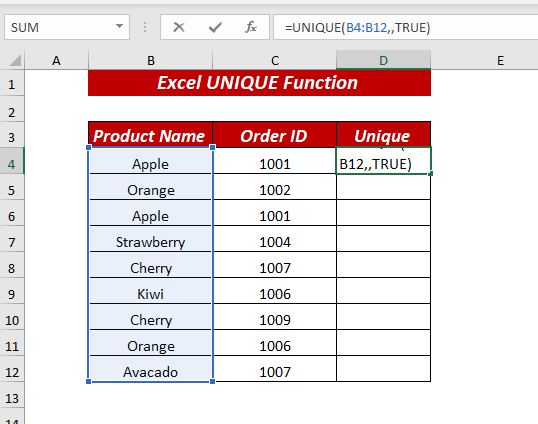
دلته، په UNIQUE فنکشن کې، ما د حجرې سلسله غوره کړه B4:B12 د سری په توګه، <1 ساتل>د_کول دلیل FALSE، یا یې پریښودل ځکه چې هغه ډیټاسیټ چې زه یې کاروم په قطارونو کې تنظیم شوی. بیا سچ لکه exactly_once .
اوس، ENTER فشار ورکړئ، او د UNIQUE فنکشن به د لیست لیست بیرته راولي. بې ساري ارزښتونه چې یوازې یو ځل د ټاکل شوي حد څخه پیښ شوي.
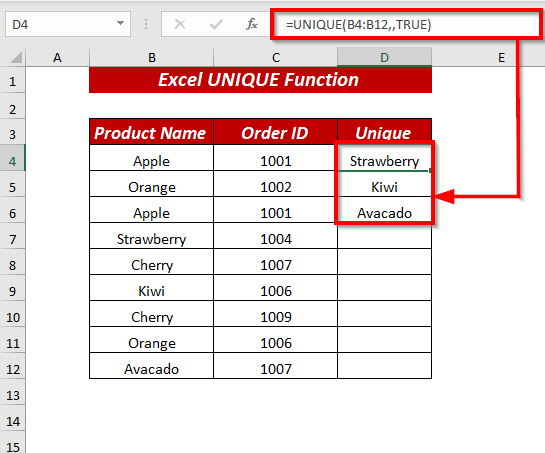
7. هغه ځانګړي ارزښتونه ومومئ چې له یو ځل څخه ډیر پیښیږي
د د FILTER فنکشن او د COUNTIF فنکشن سره د UNIQUE فنکشن په کارولو سره، تاسو کولی شئ جلا منفرد ارزښتونه ترلاسه کړئ دا د هغه ارزښتونو معنی ده چې له یو ځل څخه زیات پیښ شوي.
اجازه راکړئ پروسه وښایه،
⏩ په حجره کې D4، لاندې فورمول ټایپ کړئ ترڅو د ځانګړي ترلاسه کړئ د لیست څخه ارزښتونه.
=UNIQUE(FILTER(B4:B12, COUNTIF(B4:B12, B4:B12)>1)) 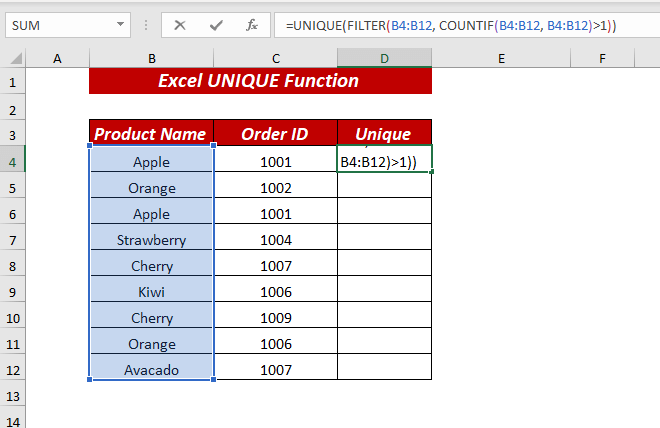
دلته، په UNIQUE فکشن کې، زه کارول شوي FILTER(B4:B12, COUNTIF(B4:B12, B4:B12)>1) لکه د ارې .
په فلټر<2 کې> فنکشن، ما سلسله غوره کړه B4:B12 د اریر په توګه او د COUNTIF(B4:B12، B4:B12)>1 لکه شامل وکاروه .
په COUNTIF فعال کې، ما حد B4:B12 د رینج هم د معیار <2 په توګه غوره کړ> انتخاب شوی B4:B12 بیا کارول شوی >1 .
اوس، د COUNTIF فکشن به د هغه ارزښتونو څخه شمیره ترلاسه کړي چې له څخه ډیر واقع کیږي یو ځل د فلټر ارزښتونو ته. په نهایت کې، د UNIQUE فعالیت به بیرته راګرځي منفرد ارزښتونه چې له یو ځل څخه زیات واقع کیږي.
د ENTER او UNIQUE کېکاږئ فعالیت بې ساري ارزښتونه به بیرته راګرځي چې له یو ځل څخه زیات واقع کیږي.
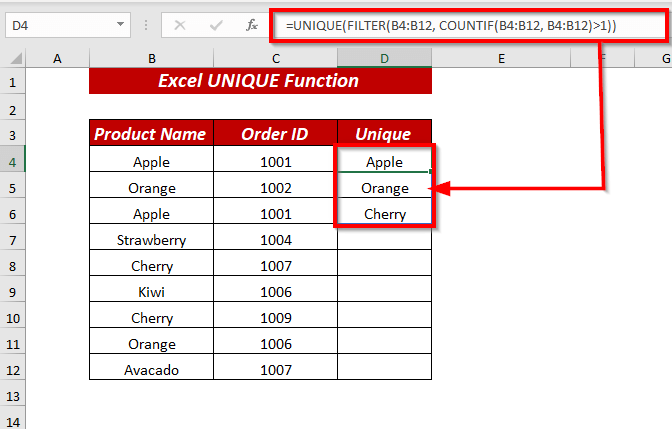
تاسو کولی شئ د FILTER فکشن په کارولو سره د د ROWS فنکشن په کارولو سره د بې ساري ارزښتونه هم وشمېرئ.
⏩ په حجره کې D4، د لیست څخه د بې ساري ارزښتونو ترلاسه کولو لپاره لاندې فورمول ټایپ کړئ.
=ROWS(UNIQUE(FILTER(B4:B12,B4:B12""))) 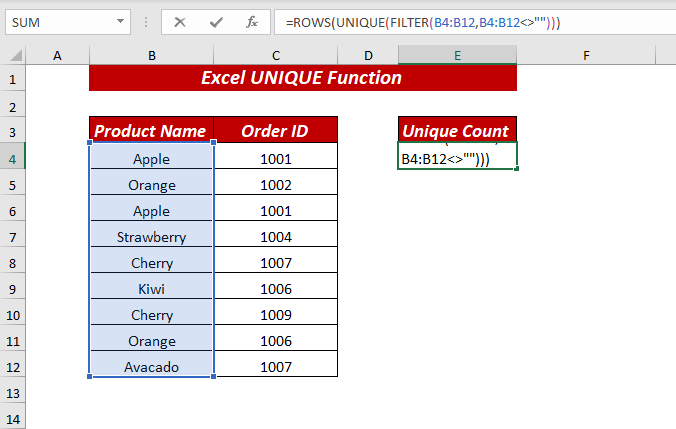
دلته، په ROWS فعالیت کې، ما د UNIQUE(FILTER(B4:B12,B4:B12"")) د سری په توګه کارولی دی.
په UNIQUE فنکشن کې، ما د FILTER(B4:B12,B4:B12") د سری په توګه کارولی دی.
په فلټر فکشن کې، ما سلسله غوره کړه B4:B12 د سری هم د شامل غوره شوی B4:B12” د ارزښتونو د فلټر کولو لپاره، مساوي خالي نه .
اوس، د UNIQUE فنکشن به د فلټر شوي ارزښتونو څخه بې ساري ارزښتونه بیرته راولي. د ROW فکشن به د ځانګړو ارزښتونو قطار شمیره بیرته راولي.
د ENTER فشار ورکړئ، او تاسو به د ځانګړو ارزښتونو شمیر ترلاسه کړئ.
<39
10. د څو کالمونو څخه ځانګړي ارزښتونه
که تاسو وغواړئ، تاسو کولی شئ د بې ساري کالمونو څخه ځانګړي ارزښتونه استخراج کړئ همدارنګه، یوازې د UNIQUE فکشن په کارولو سره.
⏩ په حجره کې F4، د څو کالمونو څخه د بې ساري ارزښتونو ترلاسه کولو لپاره لاندې فورمول ټایپ کړئ.
=UNIQUE(B4:D12) 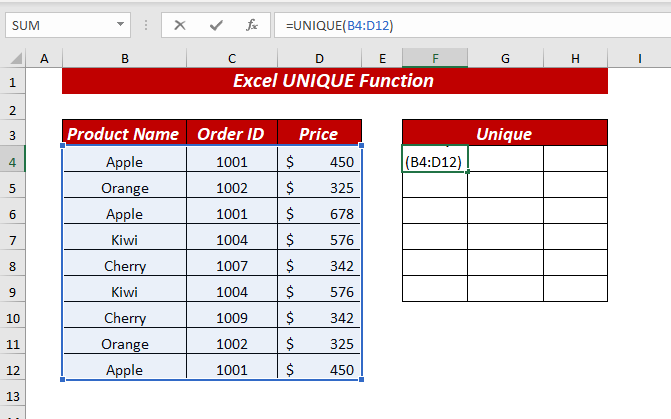
دلته، په UNIQUE فنکشن کې، ما د حجرې سلسله B4:D12 د یوه په توګه غوره کړه. ارې .
اوس، ENTER کېکاږئ، او د UNIQUE فنکشن به د څو څخه د بې ساري ارزښتونو رینج بیرته راولي. کالمونه.
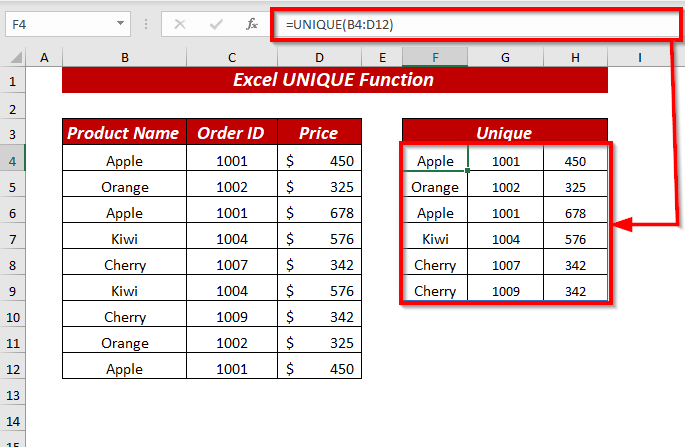
10. ځانګړی ارزښتونه د الفبا په ترتیب سره ترتیب کول
تاسو هم کولی شئ د SORT فعالیت وکاروئ د منفرد فکشن سره یوځای د ترتیب کولو لپاره منفرق ارزښتونه په الفبا کې ترتیب کړئ.
⏩ په حجره کې F4، د ترلاسه کولو لپاره لاندې فورمول ټایپ کړئ د څو کالمونو څخه ځانګړي ارزښتونه.
=SORT(UNIQUE(B4:D12)) 42>
دلته، په UNIQUE فکشن کې، ما د سیل سلسله غوره کړه B4:D12 د سری په توګه. بیا د منفرق ارزښتونه د الفبا په ترتیب سره د منفرد ارزښتونو د ترتیب کولو لپاره SORT فنکشن ته انتقال کړئ.
اوس، ENTER فشار ورکړئ ، او تاسو به د څو کالمونو څخه ترتیب شوي ځانګړي ارزښتونه ترلاسه کړئ.
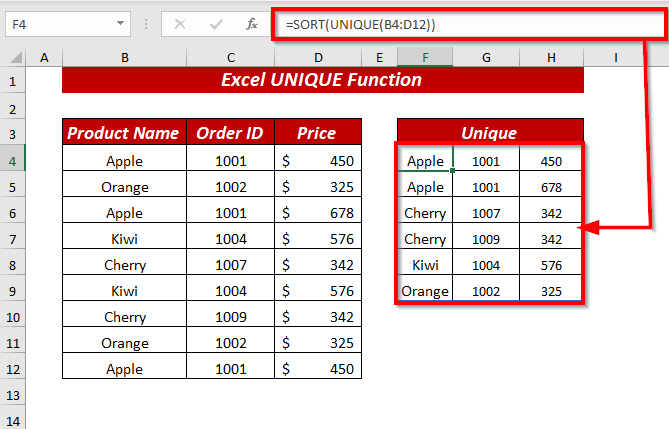
11. د څو کالمونو څخه ځانګړي ارزښتونه او په یوه حجره کې یوځای کول
تاسو کولی شئ د څو کالمونو څخه بې ساري ارزښتونه راوباسئ تاسو کولی شئ دا ارزښتونه په یوه حجره کې سره وصل کړئ پداسې حال کې چې د UNIQUE فکشن کارولو سره.
⏩ په حجره کې F4، د څو کالمونو څخه د بې ساري ارزښتونو ترلاسه کولو لپاره لاندې فورمول ټایپ کړئ.
=UNIQUE(B4:B12& ","&C4:C12) 44>
دلته، په UNIQUE فنکشن کې، ما دواړه د حجرو سلسله غوره کړه B4:B12& ","&C4:C12 د سری په توګه. اوس د UNIQUE فنکشن به د دواړو کالم رینج څخه ځانګړي ارزښتونه راوباسي بیا به دا سره وصل کړي.د دواړو کالمونو ځانګړي ارزښتونه د (,)
اوس، ENTER کېکاږئ، او تاسو به په یوه حجره کې د مربوط ارزښتونه ترلاسه کړئ.
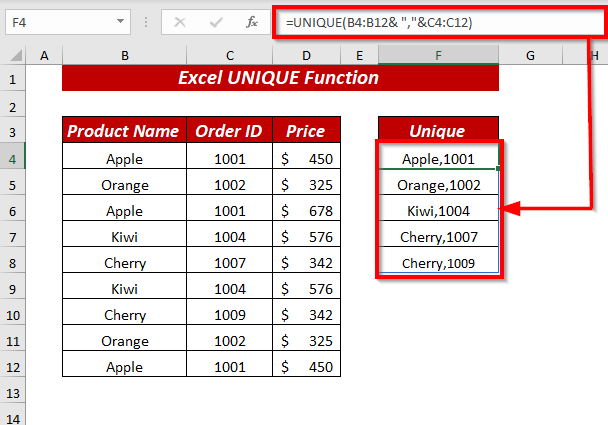
12. د معیارونو پر بنسټ د ځانګړو ارزښتونو لیست 23>
تاسو کولی شئ د معیارونو پر بنسټ د بې ساري ارزښتونو لیست ترلاسه کړئ په داسې حال کې چې د FILTER فعال سره د UNIQUE فکشن کاروئ.
دلته، زه غواړم د معیارونو پراساس بې ساري ارزښتونه ترلاسه کړم چیرې چې قیمت له 400 څخه لوی دی.
⏩ په حجره کې G4، د ترلاسه کولو لپاره لاندې فورمول ټایپ کړئ 1>منفرد د معیارونو پر بنسټ ارزښتونه.
=UNIQUE(FILTER(B4:B12,D4:D12>F4)) 46>
دلته، په UNIQUE فنکشن، ما د FILTER(B4:B12,D4:D12>F4) د ارې په توګه کارولی دی.
په فلټر فنکشن کې، ما انتخاب کړ سلسله B4:B12 د سری هم د شامل ټاکل شوې D4:D12>F4 د فلټر ارزښتونو لپاره، له څخه لوی 2> ټاکل شوی حجره F4 .
اوس، UNIQUE فنکشن به د فلټر شوي ارزښتونو څخه بې ساري ارزښتونه بیرته راولي.
فای البته، ENTER کېکاږئ، او تاسو به د ټاکل شوي معیارونو پراساس ځانګړي ارزښتونه ترلاسه کړئ. معیارونه
تاسو کولی شئ د څو معیارونو پراساس د منفرق ارزښتونو لیست هم راوباسئ پداسې حال کې چې د فلټر فکشن سره د UNIQUE فنکشن کارولو سره .
دلته، زه غواړم د معیارونو پراساس بې ساري ارزښتونه ترلاسه کړم چیرې چې قیمت له 400 څخه ډیر دی او د محصول نوم ایپل دی.
⏩ په کې حجره H4، د څو معیارونو پر بنسټ د منفرد ارزښتونو ترلاسه کولو لپاره لاندې فورمول ټایپ کړئ.
=UNIQUE(FILTER(C4:C12, (D4:D12>F4)* (B4:B12=G4))) <48
دلته، په UNIQUE فنکشن کې، ما FILTER(C4:C12, (D4:D12>F4)* (B4:B12=G4)) لکه ارې .
په فلټر فکشن کې، ما سلسله C4:C12 د سری په توګه غوره کړه او کارول شوې (D4:D12>F4)* (B4:B12=G4) لکه شامل چیرې چې ما دوه معیارونه کارولي یو د بیې لپاره او بل د <1 لپاره دی>د محصول نوم.
اوس، UNIQUE فکشن به د فلټر شوي ارزښتونو څخه ځانګړي ارزښتونه بیرته راولي.
په پای کې، فشار ورکړئ ننوت ، او تاسو به د خپل کارول شوي ډیری معیارونو پراساس ځانګړي ارزښتونه ترلاسه کړئ.
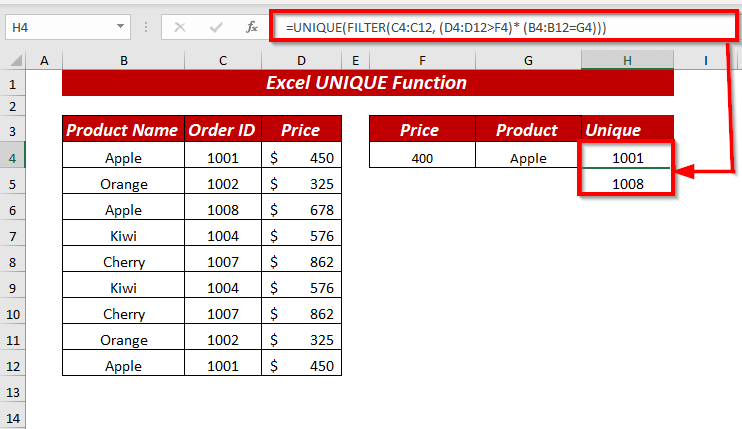
14. ځانګړي ارزښتونه د څو یا معیارونو پراساس فلټر کړئ
تاسو کولی شئ د څو یا معیارونو د پلي کولو لپاره UNIQUE او FILTER فنکشن هم وکاروئ.
⏩ په حجره کې H4، لاندې ټایپ کړئ د څو یا معیارونو څخه د بې ساري ارزښتونو ترلاسه کولو لپاره ng فارمول.
=UNIQUE(FILTER(B5:B13, (C5:C13=F5) + (D5:D13=G5))) 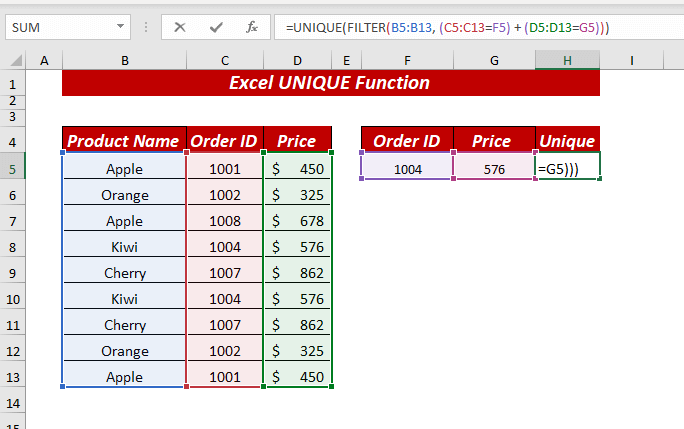
دلته، په UNIQUE فنکشن کې، ما د FILTER(B5:B13, (C5:C13=F5) + (D5:D13=G5)) لکه ارې کارولې .
په فلټر فنکشن کې، ما سلسله B5:B13 د ارې په توګه غوره کړه او (C5: C13=F5) + (D5:D13=G5) لکه شامل چیرته چې ما دوه معیارونه کارولي. بیا دوه اضافه کړل

